Para criar operações de trabalho
É possível criar operações de trabalho em peças ou montagens.
Estas são as diferenças entre as operações de trabalho de peça e as operações de trabalho de montagem:
- Em arquivos de peça, as operações de trabalho de peça são aninhadas abaixo das operações de trabalho consumidoras no navegador. Nos arquivos de montagem, as operações de trabalho dependem dos componentes a partir dos quais elas foram criadas; as operações de trabalho de montagem são listadas na parte inferior do navegador.
- As operações de trabalho não podem ser criadas em linha em arquivos de montagem.
- A geometria projetada não pode ser usada em arquivos de montagem porque não há nenhuma restrição de montagem disponível para controlar a posição da operação de trabalho.
- Pontos centrais não podem ser selecionados em arquivos de montagem.
- A ferramenta Mover/Girar 3D não está disponível em arquivos de montagem.
- O sistema de coordenadas do usuário não pode ser posicionado em relação à geometria existente em arquivos de montagem.
- As restrições de montagem são criadas quando você cria uma peça no local utilizando outra peça para posicionar una operação de trabalho.
- Ao selecionar operações de trabalho de montagem, você pode definir a prioridade de seleção como Selecionar operações.
Criar planos de trabalho
Em uma peça, um plano de trabalho é um plano de construção infinito que é anexado parametricamente a uma operação. Em uma montagem, um plano de trabalho é restringido em relação a um componente existente.
Na faixa de opções, clique na guia Modelo 3D
 painel Operações de trabalho. Em seguida, selecione o tipo de plano que deseja criar e a geometria adequada:
painel Operações de trabalho. Em seguida, selecione o tipo de plano que deseja criar e a geometria adequada: Plano. Cria um plano de construção através de objetos selecionados. Selecione os vértices, as arestas ou as faces que definirão o plano.
Plano. Cria um plano de construção através de objetos selecionados. Selecione os vértices, as arestas ou as faces que definirão o plano. Deslocamento a partir do plano. Cria um plano de trabalho paralelo à face selecionada a uma distância de deslocamento especificada. Selecione uma face plana e arraste na direção do deslocamento. Insira um valor na caixa de edição para especificar a distância de deslocamento.
Deslocamento a partir do plano. Cria um plano de trabalho paralelo à face selecionada a uma distância de deslocamento especificada. Selecione uma face plana e arraste na direção do deslocamento. Insira um valor na caixa de edição para especificar a distância de deslocamento. Paralela ao plano através do ponto. Criar um plano de trabalho paralelo para um ponto, face ou plano selecionado através de um ponto. Selecione uma face plana ou um plano de trabalho e qualquer ponto, em qualquer ordem. O sistema de coordenadas do plano de trabalho é proveniente do plano selecionado.
Paralela ao plano através do ponto. Criar um plano de trabalho paralelo para um ponto, face ou plano selecionado através de um ponto. Selecione uma face plana ou um plano de trabalho e qualquer ponto, em qualquer ordem. O sistema de coordenadas do plano de trabalho é proveniente do plano selecionado. Plano médio entre dois planos. Cria um plano de trabalho entre duas faces planas ou dois planos. Selecione dois planos de trabalho ou duas faces planas paralelas. O novo plano de trabalho é orientado pelo sistema de coordenadas e tem a mesma perpendicular externa que o primeiro plano selecionado.
Plano médio entre dois planos. Cria um plano de trabalho entre duas faces planas ou dois planos. Selecione dois planos de trabalho ou duas faces planas paralelas. O novo plano de trabalho é orientado pelo sistema de coordenadas e tem a mesma perpendicular externa que o primeiro plano selecionado. Plano médio do toroide. Cria um plano de trabalho através do centro, ou plano médio, de um toroide. Selecione um toroide.
Plano médio do toroide. Cria um plano de trabalho através do centro, ou plano médio, de um toroide. Selecione um toroide. Ângulo em plano ao redor de aresta. Cria um plano de trabalho em um ângulo de 90 graus a partir de uma face de peça ou de um plano. Selecione uma face de peça ou um plano e qualquer aresta ou linha paralela à face. Insira o ângulo desejado na caixa de edição.
Ângulo em plano ao redor de aresta. Cria um plano de trabalho em um ângulo de 90 graus a partir de uma face de peça ou de um plano. Selecione uma face de peça ou um plano e qualquer aresta ou linha paralela à face. Insira o ângulo desejado na caixa de edição. Três pontos. Criar um plano de trabalho através de três pontos finais, pontos médios ou pontos de trabalho. Selecione quaisquer três extremidades, pontos centrais, interseções ou pontos de trabalho. O eixo X positivo é direcionado do primeiro ponto para o segundo ponto. O eixo Y positivo é perpendicular ao eixo X positivo através do terceiro ponto.
Três pontos. Criar um plano de trabalho através de três pontos finais, pontos médios ou pontos de trabalho. Selecione quaisquer três extremidades, pontos centrais, interseções ou pontos de trabalho. O eixo X positivo é direcionado do primeiro ponto para o segundo ponto. O eixo Y positivo é perpendicular ao eixo X positivo através do terceiro ponto. Duas arestas coplanares. Criar um plano de trabalho através de dois eixos de trabalho, arestas ou linhas coplanares. Selecione dois eixos de trabalho, arestas ou linhas coplanares. O eixo X positivo é orientado ao longo da primeira aresta selecionada.
Duas arestas coplanares. Criar um plano de trabalho através de dois eixos de trabalho, arestas ou linhas coplanares. Selecione dois eixos de trabalho, arestas ou linhas coplanares. O eixo X positivo é orientado ao longo da primeira aresta selecionada. Tangente à superfície através da aresta. Criar um plano de trabalho através de uma aresta e tangente a uma superfície curva. Selecione uma face curva e uma aresta linear, em qualquer ordem. O eixo X é definido pela linha de tangência com a face. O eixo Y positivo é definido do eixo X para a aresta.
Tangente à superfície através da aresta. Criar um plano de trabalho através de uma aresta e tangente a uma superfície curva. Selecione uma face curva e uma aresta linear, em qualquer ordem. O eixo X é definido pela linha de tangência com a face. O eixo Y positivo é definido do eixo X para a aresta. Tangente à superfície através de um ponto. (Arquivos de peça somente.) Cria um plano de trabalho através de uma extremidade, um ponto central ou um ponto de trabalho e tangente a uma superfície curva. Selecione uma face curva e uma extremidade, um ponto central ou um ponto de trabalho. O eixo X é definido pela linha de tangência com a face. O eixo Y positivo é definido do eixo X ao ponto.
Tangente à superfície através de um ponto. (Arquivos de peça somente.) Cria um plano de trabalho através de uma extremidade, um ponto central ou um ponto de trabalho e tangente a uma superfície curva. Selecione uma face curva e uma extremidade, um ponto central ou um ponto de trabalho. O eixo X é definido pela linha de tangência com a face. O eixo Y positivo é definido do eixo X ao ponto. Tangente à superfície e paralelo ao plano. Criar um plano de trabalho tangente a uma superfície curva e paralelo a um plano. Selecione uma face curva e uma face plana ou um plano de trabalho, em qualquer ordem. O novo sistema de coordenadas do plano de trabalho é proveniente do plano selecionado. Este método também pode ser utilizado para criar um plano de trabalho tangente a uma face ou um plano que seja perpendicular a um plano.
Tangente à superfície e paralelo ao plano. Criar um plano de trabalho tangente a uma superfície curva e paralelo a um plano. Selecione uma face curva e uma face plana ou um plano de trabalho, em qualquer ordem. O novo sistema de coordenadas do plano de trabalho é proveniente do plano selecionado. Este método também pode ser utilizado para criar um plano de trabalho tangente a uma face ou um plano que seja perpendicular a um plano. Perpendicular ao eixo através do ponto. Criar um plano de trabalho perpendicular a uma aresta ou eixo de trabalho e através de um ponto final, ponto médio ou ponto de trabalho. Selecione uma aresta linear ou um eixo e um ponto, em qualquer ordem. O eixo X positivo é orientado da interseção do plano e o eixo para o ponto. Especifique a direção do eixo Y positivo.
Perpendicular ao eixo através do ponto. Criar um plano de trabalho perpendicular a uma aresta ou eixo de trabalho e através de um ponto final, ponto médio ou ponto de trabalho. Selecione uma aresta linear ou um eixo e um ponto, em qualquer ordem. O eixo X positivo é orientado da interseção do plano e o eixo para o ponto. Especifique a direção do eixo Y positivo. Normal à curva no ponto. (Arquivos de peça somente.) Cria um plano de trabalho perpendicular a uma curva e através de um vértice, um ponto central de aresta, um ponto de esboço ou um ponto de trabalho. Selecione uma aresta não linear ou uma curva de esboço (arco, círculo, elipse ou spline) e um vértice, um ponto central de aresta, um ponto de esboço ou um ponto de trabalho na curva. O novo plano de trabalho é normal à curva e passa através do ponto.
Normal à curva no ponto. (Arquivos de peça somente.) Cria um plano de trabalho perpendicular a uma curva e através de um vértice, um ponto central de aresta, um ponto de esboço ou um ponto de trabalho. Selecione uma aresta não linear ou uma curva de esboço (arco, círculo, elipse ou spline) e um vértice, um ponto central de aresta, um ponto de esboço ou um ponto de trabalho na curva. O novo plano de trabalho é normal à curva e passa através do ponto.
Se aplicável, clique na marca de seleção na caixa de edição para aceitar a visualização e criar o plano.
Criar plano de trabalho através de eixo
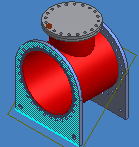
Em um arquivo de peça, selecione Plano de trabalho
 , ou em um arquivo de montagem, clique na guia Modelo 3D
, ou em um arquivo de montagem, clique na guia Modelo 3D  painel Operações de trabalho
painel Operações de trabalho  Plano
PlanoSelecione um PLANO e uma LINHA.
A ordem de seleção é irrelevante. O PLANO e a LINHA devem ser paralelos entre si.
O PLANO pode ser:
- Uma face plana da janela de desenho
- Um plano de trabalho da janela de referência ou do navegador
- Um esboço no navegador
A LINHA pode ser uma:
- Uma aresta linear da janela de desenho
- Um eixo de trabalho da janela de desenho ou do navegador
- Uma linha de esboço 2D da janela de desenho
- Uma linha de esboço 3D da janela de desenho
Insira um ângulo na caixa de diálogo Ângulo. quando você altera o ângulo, a visualização é atualizada automaticamente.
Clique na marca de verificação na caixa de diálogo Ângulo e clique em Inserir.
Criar eixos de trabalho
Na faixa de opções, clique na guia Modelo 3D
 painel Operações de trabalho. Em seguida, selecione o tipo de eixo que deseja criar e a geometria adequada.
painel Operações de trabalho. Em seguida, selecione o tipo de eixo que deseja criar e a geometria adequada. . Cria uma linha de construção que está afixada de forma paramétrica a outros objetos. Selecione arestas, linhas, planos ou pontos para criar o eixo de trabalho através dos objetos selecionados.
. Cria uma linha de construção que está afixada de forma paramétrica a outros objetos. Selecione arestas, linhas, planos ou pontos para criar o eixo de trabalho através dos objetos selecionados. Na linha ou aresta. Cria um eixo de trabalho colinear com uma aresta linear ou uma linha de esboço. Selecione uma aresta linear ou uma linha de esboço 2D ou 3D.
Na linha ou aresta. Cria um eixo de trabalho colinear com uma aresta linear ou uma linha de esboço. Selecione uma aresta linear ou uma linha de esboço 2D ou 3D. Paralelo à linha através do ponto. Criar um eixo de trabalho através de um ponto e paralelo a uma aresta linear. Selecione uma extremidade, um ponto central, um ponto de esboço ou um ponto de trabalho. Em seguida, selecione uma aresta linear ou uma linha de esboço.
Paralelo à linha através do ponto. Criar um eixo de trabalho através de um ponto e paralelo a uma aresta linear. Selecione uma extremidade, um ponto central, um ponto de esboço ou um ponto de trabalho. Em seguida, selecione uma aresta linear ou uma linha de esboço. Através de dois pontos. Criar um eixo de trabalho através de dois pontos finais, interseções, pontos médios, esboço de pontos ou pontos de trabalho. Selecione duas extremidades, interseções, pontos centrais, pontos de esboço ou pontos de trabalho. (Não é possível selecionar pontos centrais em montagens.) A direção positiva do novo eixo de trabalho é orientada do primeiro ao segundo ponto.
Através de dois pontos. Criar um eixo de trabalho através de dois pontos finais, interseções, pontos médios, esboço de pontos ou pontos de trabalho. Selecione duas extremidades, interseções, pontos centrais, pontos de esboço ou pontos de trabalho. (Não é possível selecionar pontos centrais em montagens.) A direção positiva do novo eixo de trabalho é orientada do primeiro ao segundo ponto. Interseção de dois planos. Criar um eixo de trabalho coincidente com a interseção de dois planos. Selecione duas faces planas ou planos de trabalho não paralelos.
Interseção de dois planos. Criar um eixo de trabalho coincidente com a interseção de dois planos. Selecione duas faces planas ou planos de trabalho não paralelos. Normal ao plano através de um ponto. (Arquivos de peça somente.) Cria um eixo de trabalho através de um ponto e perpendicular a um plano. Selecione uma face plana ou um plano de trabalho e um ponto.
Normal ao plano através de um ponto. (Arquivos de peça somente.) Cria um eixo de trabalho através de um ponto e perpendicular a um plano. Selecione uma face plana ou um plano de trabalho e um ponto. Através do centro de uma forma circular ou elíptica. Criar um eixo de trabalho coincidente ao eixo de um círculo, elipse ou arredondamento. Selecione a aresta de um círculo, uma elipse ou um arredondamento.
Através do centro de uma forma circular ou elíptica. Criar um eixo de trabalho coincidente ao eixo de um círculo, elipse ou arredondamento. Selecione a aresta de um círculo, uma elipse ou um arredondamento. Através de uma face ou operação revolvida. Criar um eixo de trabalho coincidente com o eixo de uma face ou operação. Selecione uma face ou uma operação de revolução.
Através de uma face ou operação revolvida. Criar um eixo de trabalho coincidente com o eixo de uma face ou operação. Selecione uma face ou uma operação de revolução.
Criar pontos de trabalho
Na faixa de opções, clique na guia Modelo 3D
 painel Operações de trabalho. Em seguida, escolha o tipo de ponto que deseja criar e clique ou selecione a geometria adequada.
painel Operações de trabalho. Em seguida, escolha o tipo de ponto que deseja criar e clique ou selecione a geometria adequada. Ponto. Cria um ponto de construção que está afixado de forma paramétrica a outros objetos. Selecione interseções de vértices, arestas e eixos de modelo, ou interseções de três faces ou planos não paralelos para criar um ponto de trabalho. Em uma montagem, as operações de trabalho em linha não estão disponíveis e pontos centrais não podem ser selecionados.
Ponto. Cria um ponto de construção que está afixado de forma paramétrica a outros objetos. Selecione interseções de vértices, arestas e eixos de modelo, ou interseções de três faces ou planos não paralelos para criar um ponto de trabalho. Em uma montagem, as operações de trabalho em linha não estão disponíveis e pontos centrais não podem ser selecionados. No vértice, ponto de esboço ou ponto central. Criar um ponto de trabalho em um esboço de ponto, vértice 2D ou 3D ou o ponto final, ponto médio de uma linha ou aresta linear. Selecione um vértice ou um ponto de esboço 2D ou 3D, ou na extremidade ou no ponto central de uma linha ou um aresta linear.
No vértice, ponto de esboço ou ponto central. Criar um ponto de trabalho em um esboço de ponto, vértice 2D ou 3D ou o ponto final, ponto médio de uma linha ou aresta linear. Selecione um vértice ou um ponto de esboço 2D ou 3D, ou na extremidade ou no ponto central de uma linha ou um aresta linear. Interseção de três planos. Criar um ponto de trabalho na interseção de três planos ou face plana. Selecione três planos de trabalho ou faces planas.
Interseção de três planos. Criar um ponto de trabalho na interseção de três planos ou face plana. Selecione três planos de trabalho ou faces planas. Interseção de duas linhas. Criar um ponto de trabalho em uma interseção de duas linhas. Selecione quaisquer duas linhas, incluindo arestas lineares, linhas de esboço 2D ou 3D e eixos de trabalho.
Interseção de duas linhas. Criar um ponto de trabalho em uma interseção de duas linhas. Selecione quaisquer duas linhas, incluindo arestas lineares, linhas de esboço 2D ou 3D e eixos de trabalho. Interseção do plano/superfície e linha. (Arquivos de peça somente.) Cria um ponto de trabalho na interseção de uma face plana ou de um plano de trabalho e um eixo de trabalho ou uma linha. Selecione uma face plana ou um plano de trabalho e uma linha ou um eixo de trabalho. Como alternativa, selecione uma superfície ou uma linha de esboço, uma aresta reta ou um eixo de trabalho.
Interseção do plano/superfície e linha. (Arquivos de peça somente.) Cria um ponto de trabalho na interseção de uma face plana ou de um plano de trabalho e um eixo de trabalho ou uma linha. Selecione uma face plana ou um plano de trabalho e uma linha ou um eixo de trabalho. Como alternativa, selecione uma superfície ou uma linha de esboço, uma aresta reta ou um eixo de trabalho. Ponto central de contorno de arestas. (Arquivos de peça somente.) Cria um ponto de trabalho em qualquer contorno fechado quando a opção Seleção de contorno está ativa. Primeiro, clique com o botão direito e selecione Selecionar contorno do menu pop-up de contexto. Então, selecione uma aresta de um contorno fechado de aresta.
Ponto central de contorno de arestas. (Arquivos de peça somente.) Cria um ponto de trabalho em qualquer contorno fechado quando a opção Seleção de contorno está ativa. Primeiro, clique com o botão direito e selecione Selecionar contorno do menu pop-up de contexto. Então, selecione uma aresta de um contorno fechado de aresta. Ponto central do toroide. Criar um ponto de trabalho através do centro ou ponto médio de um toroide. Selecione um toroide.
Ponto central do toroide. Criar um ponto de trabalho através do centro ou ponto médio de um toroide. Selecione um toroide. Ponto central da esfera. Cria um ponto de trabalho no centro de uma esfera. Selecione uma esfera.
Ponto central da esfera. Cria um ponto de trabalho no centro de uma esfera. Selecione uma esfera.
Criar um ponto de trabalho fixado em uma peça
Para criar um ponto de trabalho fixado, você deve especificar as coordenadas X, Y e Z do ponto. O ponto é mantido fixo no espaço, independentemente das alterações feitas na geometria do modelo. As operações de trabalho em linha não estão disponíveis para os pontos de trabalho fixados.
Na faixa de opções, clique na guia Modelo 3D
 painel Operações de trabalho
painel Operações de trabalho  Ponto fixado
Ponto fixado  .
.Clique em um ponto de trabalho, um ponto central ou um vértice.
Um cursor em forma de tachinha indica que a seleção está fixa e a ferramenta Mover/Girar 3D é exibida com os eixos alinhados aos principais eixos da peça.
Clique ou arraste um eixo ou o centro da ferramenta e, em seguida, insira valores na caixa de diálogo Mover/Girar 3D e clique em Aplicar. Repita o procedimento até que as coordenadas X, Y e Z estejam definidas.
Observação: É possível fixar um ponto de trabalho associado e posteriormente liberá-lo, se o ponto não foi movido. Se você moveu o ponto utilizando a tríade, você não poderá voltar para um ponto de trabalho associado.
Criar um ponto de referência fixo em uma montagem
- Na faixa de opções, clique na guia Modelo 3D
 painel Operações de trabalho
painel Operações de trabalho  Ponto
Ponto  .
. - Selecione a geometria para posicionar o ponto de trabalho.
- No navegador, clique com o botão direito do mouse no símbolo do ponto de trabalho e selecione Fixado.